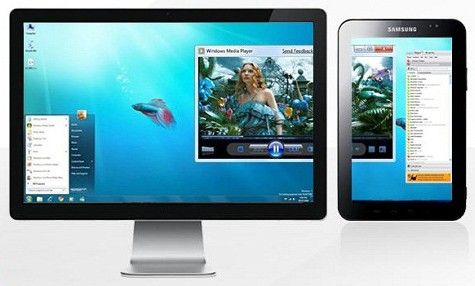Как да превключвате между монитори
 Понякога става необходимо да свържете към видеокартата, в допълнение към основния монитор, друг или проектор. Независимо от задачите, пред които е изправен човек - показване на презентация, възпроизвеждане на голям екран или гледане на видео, за тези цели ще трябва да извършите редица действия - свържете устройството към видеокартата и след това конфигурирайте работата му чрез операционна система. Как да направите това е описано в статията.
Понякога става необходимо да свържете към видеокартата, в допълнение към основния монитор, друг или проектор. Независимо от задачите, пред които е изправен човек - показване на презентация, възпроизвеждане на голям екран или гледане на видео, за тези цели ще трябва да извършите редица действия - свържете устройството към видеокартата и след това конфигурирайте работата му чрез операционна система. Как да направите това е описано в статията.
Съдържанието на статията
Как да свържете втори монитор
Видеокартата има конектори за свързване на кабела от монитора. По правило съвременните карти имат два конектора, а на някои, ако броите HDMI, дори три. Най-често срещаните стандарти са:
- VGA.
- DVI.
- HDMI.
Ако видеокартата няма нито един от тях, тогава можете да използвате адаптер. HDMI конекторът се използва за свързване към модерни телевизори; мониторите обикновено използват стандарта VGA или DVI.

Ако устройствата са свързани правилно, когато включите компютъра, изображението се появява и на двете, след което след няколко секунди изображението на допълнителното устройство изчезва. Това се дължи на факта, че след зареждане видео драйверът поема контрола, изключвайки втория монитор.

ВАЖНО! Можете да свързвате и изключвате конекторите към видеокартата само когато системният модул е изключен. Неспазването на това правило може да доведе до повреда на видеокартата.
Как да превключвате между монитори
След като заредите системата Windows, трябва да настроите изображението и на двете устройства. Операционната система разпознава един монитор като основен, а вторият като допълнителен. За да конфигурирате превключването, трябва да отидете в настройките за разделителна способност на екрана в контекстното меню на работния плот.
Това меню ви позволява да изберете изображение на двете устройства, разделителна способност на екрана на всяко от тях, да посочите кое устройство да вземете като основно, кое като второстепенно и да решите ориентацията на изображението.
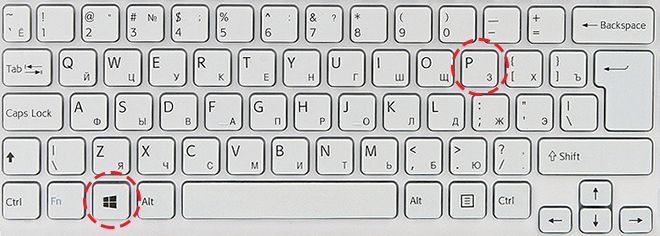
Има четири режима на показване с тази връзка:
- Дублирайте тези екрани - идентично изображение и на двете устройства.
- Разширете тези екрани - тази функция ви позволява да показвате лентата на задачите на първия монитор, а вторият служи за разширяване на първия. Когато отваряте програми, изображението се показва на първия екран, но можете да използвате мишката, за да плъзнете изображението на прозореца с работещата програма на втория.
- Показване на работния плот само на 1 - използва се само основното устройство.
- Показване на работния плот само на 2 – използва се само вторичното устройство.
За бързо превключване, например по време на игра, използвайте клавишната комбинация Win+P. Можете да превключвате между четирите режима, описани по-горе, като натиснете горната комбинация, след което задържите клавиша Win и натиснете P, за да превключите режимите последователно.
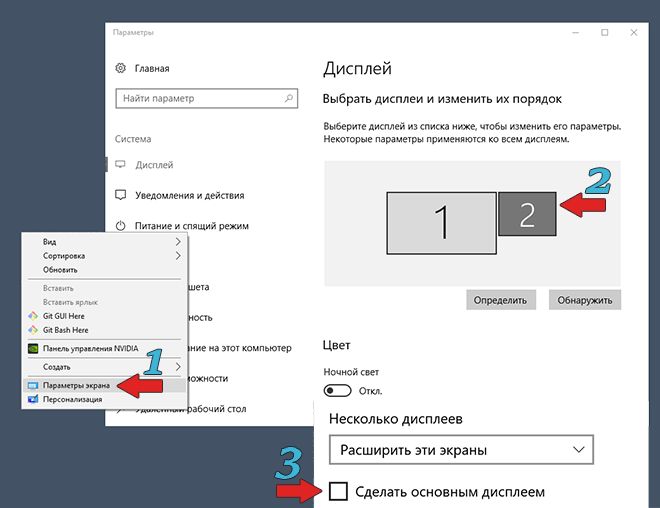
Тази комбинация може да бъде полезна, ако първоначално са били използвани и двата монитора, след което основният е бил премахнат от системата. В резултат на това, след като изключите допълнителното устройство, когато включите компютъра, можете да видите тъмен екран след зареждане на Windows.Когато натиснете комбинацията Win+P, ще бъде избран желаният режим на работа, т.е. „Показване на работния плот само на 1“.